Lorsque de nombreuses personnes trouvent un moniteur de haute qualité trop cher, elles envisagent d'acheter un moniteur d'occasion.
Lorsque les gens ne peuvent pas se permettre un tel moniteur, ils se tournent vers la meilleure option suivante - un moniteur d'occasion.Si vous voulez un moniteur de meilleure qualité à un prix abordable, vous pouvez envisager d'acheter un moniteur d'occasion.de nombreux écrans, tels queÉcran LCD, en particulier les grands moniteurs, sont toujours chers.
Les joueurs qui aiment posséder plusieurs moniteurs préfèrent également acheter des moniteurs d'occasion en raison de leur faible coût.Il y a quelques points que vous devez vérifier lorsque vous achetez un tel moniteur d'occasion.Est-ce que la seule chose dont vous devez vous soucier lors de l'achat d'un moniteur d'occasion est l'endommagement ?Ou y a-t-il autre chose auquel vous devez faire attention?La réponse est oui;Il y a quelques autres choses dont vous devez être conscient.Nous en avons répertorié quelques-uns pour vous.
- ??
- Prix
- âge du moniteur
- test physique
- montrer le test
Table des matières
1. Demandes générales
Demandez au vendeur le moniteur d'origine.Si le moniteur est sous garantie, vous devez également demander une carte de garantie.Vous pouvez également les vérifier en contactant le revendeur sur la facture/carte de garantie.
Si vous envisagez d'acheter en ligne, assurez-vous d'acheter le moniteur sur un site Web de confiance.Vérifiez si le site Web de vente est une marque bien connue.N'achetez pas de produits sur des sites inconnus ou non fiables.Des bonnes politiques de retour aux achats incontournables sur le site.En cas de problème, vous recevrez une réponse appropriée.Ils peuvent payer le retour et vous rembourser.
2. Prix
Assurez-vous de vérifier le prix du moniteur avant d'acheter.Vérifiez si le prix est abordable.Au-delà de cela, vérifiez que le moniteur ne sera pas trop bon marché, car les moniteurs bon marché sont bon marché pour une raison.Comparez également les prix des moniteurs neufs et des moniteurs utilisateur du même modèle.Si vous pouvez vous permettre d'acheter un moniteur au prix d'un vendeur, vous pourriez envisager un accord.Ne choisissez un moniteur d'occasion que si vous obtenez une bonne affaire, sinon ne le faites pas.
3. L'âge du moniteur
N'achetez jamais un moniteur trop vieux, c'est-à-dire n'achetez pas un moniteur trop utilisé.Achetez un moniteur récent, de préférence de moins de trois ans.Si c'est plus de quatre ou cinq ans, reconsidérez si vous avez besoin de ce moniteur.Je vous déconseille d'acheter un moniteur trop vieux.
4. Test physique
Vérifiez l'état physique du moniteur, en recherchant les rayures, les fissures, les dommages et les problèmes similaires.Veuillez également vérifierÉtat des câbles et des connecteurs.
Allumez le moniteur et laissez-le allumé pendant près d'une heure.Vérifiez si la couleur de l'affichage est pâle ou si l'écran vibre.Vérifiez également si le moniteur devient chaud après l'avoir utilisé pendant une longue période.
Vérifiez les "joints secs".Les "contacts secs" sont les pannes les plus courantes dans les moniteurs d'occasion.Dans ce type de défaut, l'écran ne fonctionne pas après avoir chauffé.Vous pouvez vérifier le moniteur pour ce problème en laissant le moniteur et en travaillant dessus pendant au moins 30 minutes à une heure.Si le moniteur ne fonctionne pas ou devient soudainement noir après avoir chauffé, il est clairement endommagé.
5. Vérifiez les paramètres
Parfois, certains moniteurs ne fonctionnent pas bien si vous modifiez les paramètres.Pour éviter d'acheter un moniteur aussi endommagé, vous devez ajuster les paramètres du moniteur et vérifier.Essayez d'utiliser les boutons du moniteur pour régler les paramètres dans le menu des paramètres du moniteur.Vous devez vérifier si les paramètres suivants peuvent être ajustés et s'ils fonctionnent.
- luminosité
- Par rapport
- Mode (Mode Auto, Mode Film, etc.)
6. Test d'affichage
Vous allez devoir effectuer différents tests d'affichage pour vérifier si l'affichage est toujours en bon état.
a. Mauvais pixel
Les pixels morts ou bloqués sont des erreurs matérielles.Malheureusement, vous ne pouvez pas le réparer complètement.Les pixels bloqués sont bloqués en monochrome, tandis que les pixels morts sont noirs.Vous pouvez vérifier les pixels morts en ouvrant une image monochrome rouge, verte, bleue, noire et blanche en plein écran.Ce faisant, vérifiez que la couleur est uniforme.Assurez-vous qu'il n'y a pas de points sombres ou de points lumineux lorsque vous activez la couleur.
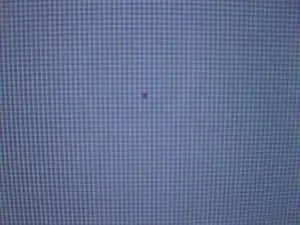
Pour tester votre moniteur, ouvrez votre navigateur en plein écran.Ouvrez ensuite une page Web qui ne contient qu'une seule couleur.Testez le rouge, le vert, le bleu, le noir et le blanc.Vous pouvez également changer le fond d'écran en versions normales de ces couleurs et vérifier les pixels morts.
b. Valeur gamma
La plupart des moniteurs LCD ont un gamma de 2.2 car il est parfait pour Windows, tandis que 1.8 convient aux systèmes basés sur Mac.
c. Afficher le site de test et l'application
Vous pouvez télécharger diverses applications de testeur de moniteur sur Internet pour vérifier la qualité de votre moniteur.Ces testeurs d'affichage sont livrés avec des tests pour vérifier les pixels bloqués et morts sur l'écran.De plus, vous pouvez utiliser ces applications pour vérifier différents niveaux de bruit et la qualité globale de l'affichage.Vous pouvez également utiliser divers sites Web pour tester les performances de votre moniteur.Test du moniteur EIZOest un tel site de test basé sur le Web.
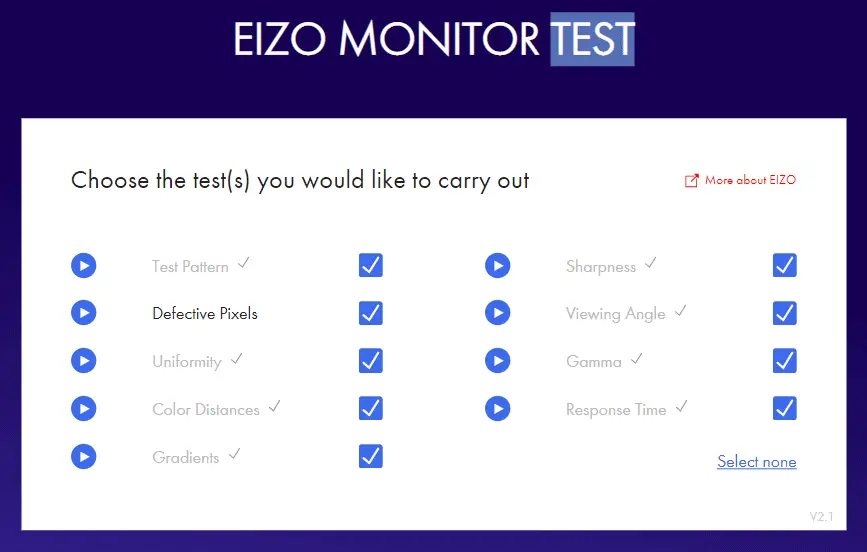
Autres méthodes
Vous pouvez également inspecter visuellement l'affichage pour le scintillement, la distorsion de l'image et les lignes colorées à l'écran.Vous pouvez rechercher diverses vidéos de test d'écran sur YouTube et les lire sur votre moniteur.Utilisez toujours le mode plein écran lorsque vous effectuez de tels tests.De cette manière, vous pouvez vérifier et décider si le moniteur vaut la peine d'être acheté.
Nous espérons que ce guide vous a été utile et que vous avez puUtilisez cette liste de contrôle avant d'acheter un moniteur d'occasion.Cependant, si vous avez des questions, n'hésitez pas à les poser dans la section des commentaires.




